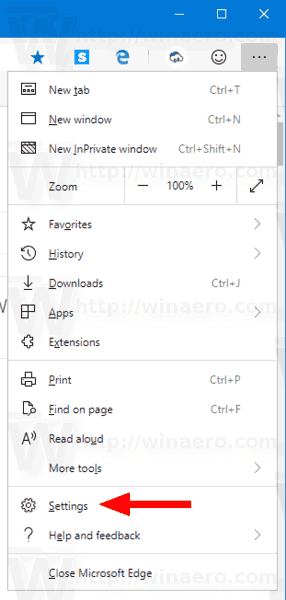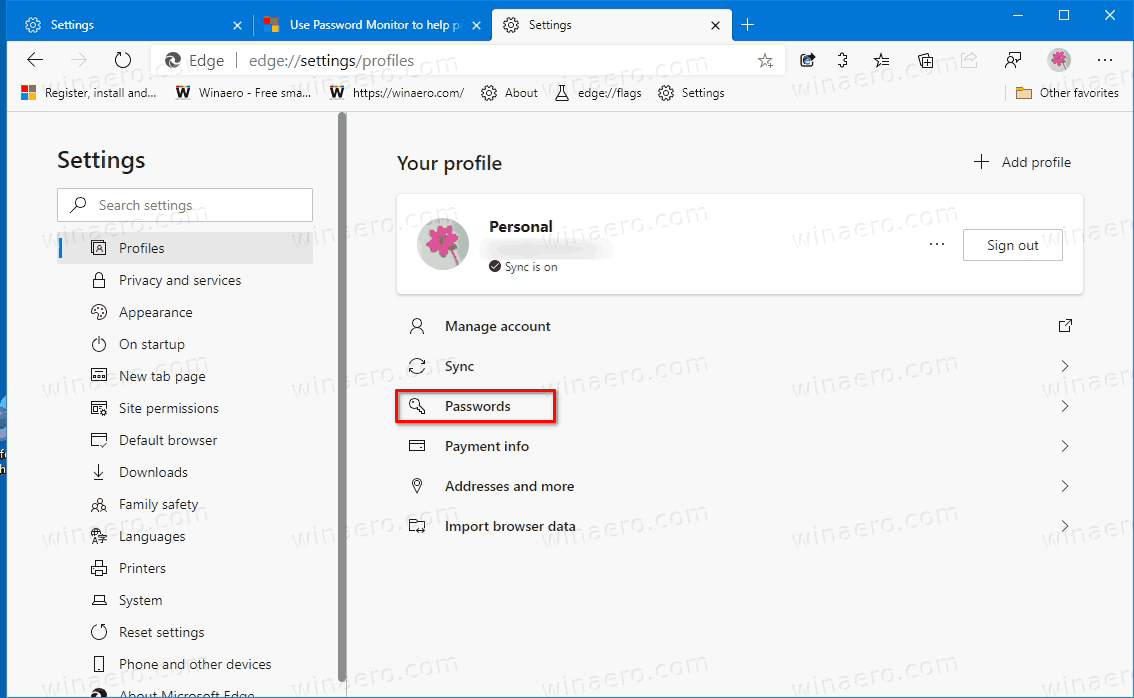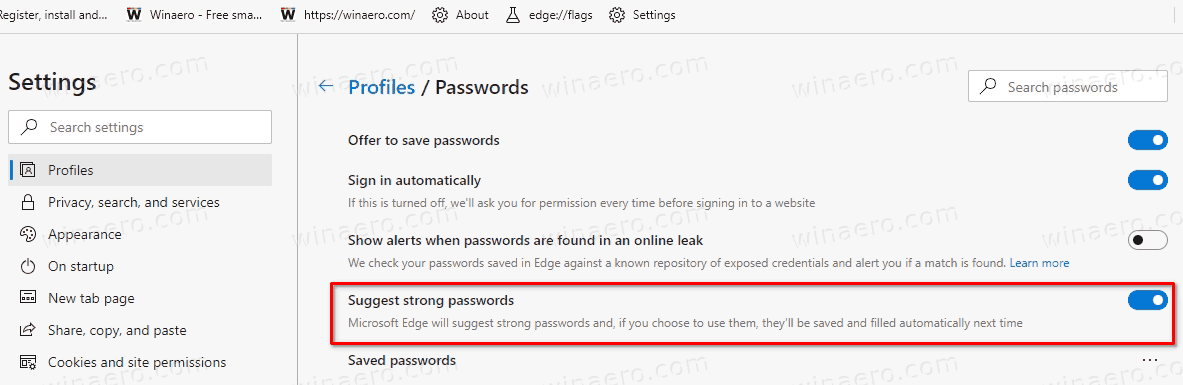Microsoft Edge stelt nu voor om automatisch gegenereerde sterk beveiligde wachtwoorden te gebruiken.
Microsoft heeft een nieuwe handige functie toegevoegd aan de Canarische versie van de browser. Wanneer u zich aanmeldt bij een website, genereert Edge een sterk, veilig wachtwoord dat u kunt gebruiken. Het slaat het ook op in uw opgeslagen wachtwoorden.
hoe foto's te downloaden van google foto's

Microsoft werkt actief aan het toevoegen van beveiligingsfuncties aan de browser. Onlangs heeft het bedrijf Edge's Password Monitor verbeterd, een beveiligingsservice die controleert of uw wachtwoorden op internet worden aangetast. De update van vandaag is weer een stap voorwaarts in deze richting.
Advertentie
hoe recent bekeken films op netflix te zien
Wanneer u een nieuw gebruikersaccount op een website aanmaakt, wordt u gewoonlijk gevraagd om een wachtwoord te maken en in te voeren. Edge kan dit voor u doen en biedt een veilig wachtwoord. Het wordt opgeslagen en gesynchroniseerd op al uw apparaten, verenigd door hetzelfde Microsoft-account dat u gebruikt in het huidige Edge-exemplaar.
Gevorderde gebruikers hebben misschien geen zin in deze optie, dus Microsoft biedt een schakelaar om deze uit te schakelen. Het bevindt zich onder uw gebruikersprofielopties, in hetWachtwoordengroep.
Om voorgestelde wachtwoorden in Microsoft Edge uit of in te schakelen,
- Open Microsoft Edge.
- Klik op de knop Instellingen (Alt + F) en selecteer Instellingen in het menu.
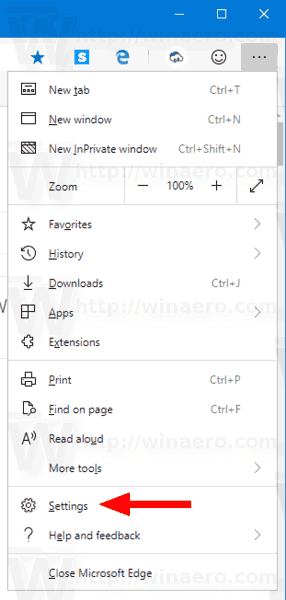
- Klik aan de linkerkant opProfielen. Klik aan de rechterkant opWachtwoorden.
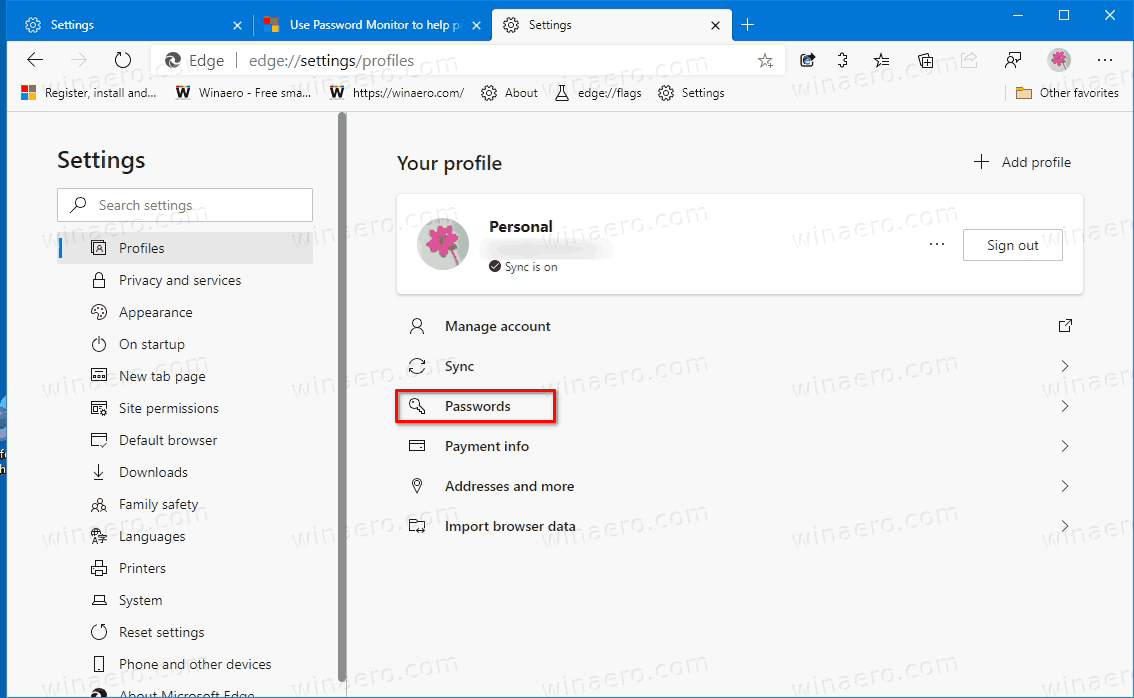
- Schakel de optie op de volgende pagina in of uitStel sterke wachtwoorden voorvoor wat je wilt.
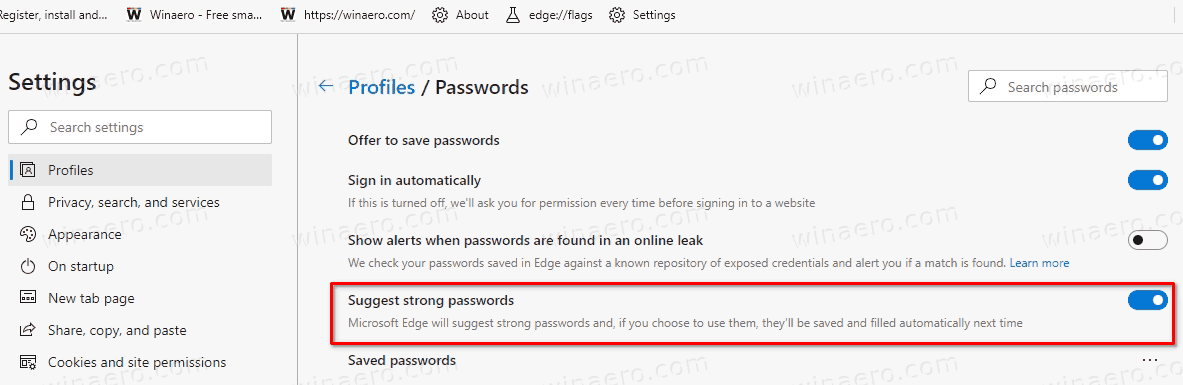
Je bent klaar.
Als de optie is ingeschakeld, stelt Microsoft Edge sterke wachtwoorden voor en als u ervoor kiest om ze te gebruiken, worden ze de volgende keer automatisch opgeslagen en ingevuld. Het is standaard ingeschakeld.
Werkelijke Edge-versies
- Stabiel kanaal: 85.0.564.51
- Bètakanaal: 86.0.622.15
- Dev-kanaal: 87.0.637.0
- Canarische kanaal: 87.0.641.0
Download Microsoft Edge
U kunt de pre-release Edge-versie voor Insiders hier downloaden:
Download Microsoft Edge Insider Preview
De stabiele versie van de browser is beschikbaar op de volgende pagina:
wat betekent fxza op Samsung TV
Download Microsoft Edge Stable
Opmerking: Microsoft is begonnen met het leveren van Microsoft Edge aan gebruikers van Windows via Windows Update. De update is bedoeld voor gebruikers van Windows 10 versie 1803 en hoger en vervangt de klassieke Edge-app na installatie. De browser, wanneer geleverd met KB4559309 , maakt het onmogelijk om het via Instellingen te verwijderen. Bekijk de volgende tijdelijke oplossing: Verwijder Microsoft Edge als de Uninstall-knop grijs is